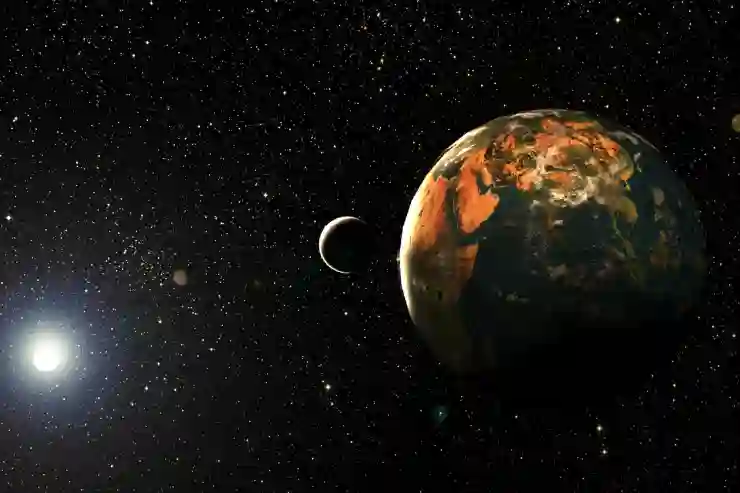갤럭시 스마트폰과 에어팟 프로2를 연결하면 더욱 편리한 음악 감상과 통화가 가능해집니다. 하지만 처음 연결할 때나 배터리 상태를 확인할 때 어려움을 느끼는 분들이 많으실 겁니다. 이 글에서는 갤럭시 기기와 에어팟 프로2의 연결 설정 방법과 배터리 확인 방법을 간단히 소개하겠습니다. 기술에 익숙하지 않은 분들도 쉽게 따라 할 수 있도록 단계별로 설명드릴 예정입니다. 아래 글에서 자세하게 알아봅시다!
에어팟 프로2 연결을 위한 첫걸음
기본 준비 사항 점검하기
에어팟 프로2를 갤럭시 스마트폰과 연결하기 전에 몇 가지 기본적인 준비 사항을 점검하는 것이 중요합니다. 우선, 에어팟 프로2의 충전 상태를 확인하세요. 이어폰 케이스에서 에어팟을 꺼내면 자동으로 전원이 켜지며, 이때 케이스의 LED 표시등이 녹색이면 충분한 배터리가 있음을 의미하고, 주황색이면 충전이 필요하다는 신호입니다. 또한, 갤럭시 스마트폰의 Bluetooth 기능이 활성화되어 있는지도 확인해야 합니다. 설정 메뉴로 들어가서 Bluetooth 옵션이 켜져 있는지 체크해보세요.
갤럭시에서 Bluetooth 설정 접근하기
갤럭시 스마트폰에서 Bluetooth 설정을 접근하는 과정은 매우 간단합니다. 홈 화면에서 아래로 스와이프하여 알림 패널을 열고, 오른쪽 상단의 설정 아이콘(톱니바퀴 모양)을 클릭합니다. ‘연결’ 또는 ‘Bluetooth’라는 항목을 찾아 선택하면 Bluetooth 설정 화면으로 이동하게 됩니다. 여기서 Bluetooth 스위치를 ON으로 전환하는 것을 잊지 마세요. 이 단계가 완료되면 주변의 장치 검색이 시작됩니다.
에어팟 프로2 연결하기
갤럭시 스마트폰에서 Bluetooth가 활성화되면, 에어팟 프로2를 연결할 차례입니다. 에어팟 프로2의 케이스 뚜껑을 열고, 후면에 있는 버튼을 길게 누르면 페어링 모드로 진입하게 됩니다. 이때 갤럭시 스마트폰의 화면에서는 ‘새로운 장치 검색 중’이라는 메시지가 나타납니다. 잠시 기다리면 리스트에 ‘AirPods Pro’라는 이름이 나타날 것입니다. 해당 이름을 클릭하여 연결 요청을 승인하면 두 기기가 성공적으로 연결됩니다.

갤럭시 에어팟 프로2 연결 설정 배터리 확인 방법
배터리 상태 확인 방법 알아보기
스마트폰에서 배터리 확인하기
에어팟 프로2가 갤럭시 스마트폰과 성공적으로 연결되었다면, 이제 배터리 상태를 쉽게 확인할 수 있습니다. Bluetooth 메뉴 내에서 연결된 기기 목록 중 ‘AirPods Pro’ 옆에 작은 배터리 아이콘이 표시될 것입니다. 이 아이콘을 통해 현재 에어팟 프로2의 배터리 잔량을 직관적으로 볼 수 있으며, 이를 통해 필요한 경우 충전 여부를 판단할 수 있습니다.
별도의 앱 활용하기
보다 상세한 배터리 정보를 원한다면 ‘AirBattery’와 같은 서드파티 앱을 다운로드하여 활용할 수 있습니다. 이 앱은 에어팟 프로2의 배터리 상태뿐만 아니라 각각의 이어버드 및 케이스 잔량도 한눈에 보여줍니다. 설치 후 앱을 실행하면 블루투스 기기가 자동으로 감지되어 사용자가 더욱 편리하게 배터리를 관리할 수 있도록 도와줍니다.
케이스 LED 불빛으로 간편 확인하기
또한 에어팟 프로2는 이어폰 케이스 자체에도 유용한 배터리 표시 기능이 있습니다. 케이스 뚜껑을 열었을 때 LED 불빛 색깔로 대략적인 배터리 상태를 확인할 수 있습니다. 녹색 불빛은 여유가 있다는 의미이며, 주황색은 충전이 필요하다는 것을 나타냅니다. 이러한 시각적 피드백은 언제 어디서나 빠르게 상태를 파악할 수 있어 매우 유용합니다.
연결 문제 해결 팁
재부팅으로 초기화하기
때로는 예상치 못한 이유로 연결 문제가 발생할 수 있습니다. 이런 경우 첫 번째로 시도해볼 방법은 재부팅입니다. 갤럭시 스마트폰과 에어팟 모두 재부팅한 뒤 다시 한번 페어링 과정을 진행해 보세요. 많은 경우 단순히 기기를 껐다가 다시 킴으로써 문제가 해결되곤 합니다.
Bluetooth 캐시 지우기
연결 장애가 지속된다면, 갤럭시 스마트폰의 Bluetooth 캐시를 지워보는 것도 좋은 방법입니다. 설정 메뉴에서 애플리케이션 관리자를 찾아 Bluetooth 관련 애플리케이션 선택 후 ‘캐시 지우기’ 옵션을 선택하면 됩니다. 이렇게 하면 이전에 저장된 정보들이 초기화되어 새로운 연결 시도가 보다 원활해질 수 있습니다.
소프트웨어 업데이트 적용하기
마지막으로 소프트웨어 업데이트 여부도 점검해야 합니다. 최신 버전의 운영 체제나 펌웨어를 사용하는 것이 항상 좋습니다. 시스템 업데이트는 종종 성능 향상 및 버그 수정 사항들을 포함하고 있기 때문에 시스템 안정성을 높이는 데 큰 도움이 됩니다.
편안한 음악 감상을 위한 최적화 팁
노이즈 캔슬링 기능 활용하기
에어팟 프로2에는 뛰어난 노이즈 캔슬링 기능이 탑재되어 있어 주변 소음을 효과적으로 차단해 줍니다. 음악 감상 시 더욱 몰입감을 느끼고 싶다면 이 기능을 적극 활용하세요! 노이즈 캔슬링 모드는 다양한 상황에서 유용하게 쓰일 수 있으며, 특히 공공장소나 시끄러운 환경에서도 깨끗한 사운드를 제공받게 해줍니다.
퍼스널 오디오 튜닝 적용하기
또한 개인 취향에 맞춰 오디오 세팅 조정도 가능합니다. 갤럭시 스마트폰 내 음향 설정 메뉴에서 음질 및 효과 옵션을 통해 자신에게 맞는 사운드를 만들어보세요! 이러한 맞춤형 조정은 음악 감상의 질감을 한층 더 높여 줄 것입니다.
착용감 조절하기
마지막으로 착용감도 중요한 요소입니다! 다양한 사이즈의 실리콘 이어 팁이 제공되므로 자신의 귀 형태에 맞는 팁으로 교체하여 착용감을 개선해 보세요. 편안하게 착용할수록 장시간 사용에도 부담 없이 즐길 수 있게 될 것입니다.
마지막으로
에어팟 프로2와 갤럭시 스마트폰의 연결은 간단하고 직관적입니다. 기본 준비 사항을 점검하고 Bluetooth 설정을 통해 손쉽게 연결할 수 있습니다. 연결 후에는 배터리 상태를 확인하고, 다양한 기능을 활용하여 최적의 음악 감상 경험을 즐기세요. 또한 문제 발생 시에는 재부팅이나 Bluetooth 캐시 지우기를 통해 쉽게 해결할 수 있습니다.
알아두면 더 좋을 정보들
1. 에어팟 프로2는 소프트웨어 업데이트를 통해 기능이 향상될 수 있습니다. 정기적으로 확인하세요.
2. 이어폰 케이스가 방수 기능이 있어, 일상적인 물 splashes로부터 보호됩니다.
3. 에어팟 프로2는 자동으로 귀에서 빼면 음악을 일시 정지하는 기능이 있어 편리합니다.
4. 멀티포인트 기능이 있어 두 대의 기기에 동시에 연결할 수 있습니다.
5. 에어팟 프로2는 다양한 음색 조정 옵션을 제공하여 개인 취향에 맞는 사운드를 즐길 수 있습니다.
주요 내용 다시 정리
에어팟 프로2를 갤럭시 스마트폰과 연결하기 위해서는 먼저 충전 상태와 Bluetooth 활성화를 확인해야 합니다. 연결 후 배터리 상태를 쉽게 체크할 수 있으며, 노이즈 캔슬링 및 오디오 튜닝 등 다양한 기능을 활용하여 음악 감상을 최적화할 수 있습니다. 문제가 발생하면 재부팅이나 Bluetooth 캐시 지우기를 통해 해결할 수 있습니다.
자주 묻는 질문 (FAQ) 📖
Q: 갤럭시 스마트폰에서 에어팟 프로 2를 어떻게 연결하나요?
A: 갤럭시 스마트폰에서 에어팟 프로 2를 연결하려면, 먼저 에어팟 프로 2의 충전 케이스 뒷면에 있는 버튼을 눌러 페어링 모드로 전환합니다. 이후 스마트폰의 블루투스 설정으로 가서 ‘새로운 기기 검색’을 선택하면 에어팟 프로 2가 목록에 나타납니다. 선택하여 연결하면 됩니다.
Q: 갤럭시에서 에어팟 프로 2의 배터리 상태를 확인하는 방법은?
A: 갤럭시 스마트폰에서 에어팟 프로 2의 배터리 상태를 확인하려면, 블루투스 설정 메뉴로 들어가서 연결된 기기 목록에서 에어팟 프로 2를 선택합니다. 그러면 배터리 잔량이 화면에 표시됩니다. 또한, 일부 갤럭시 기기에서는 위젯을 추가하여 쉽게 배터리 상태를 확인할 수 있습니다.
Q: 에어팟 프로 2와 갤럭시 기기를 연결한 후 문제가 발생했을 때 어떻게 해결하나요?
A: 에어팟 프로 2와 갤럭시 기기 간의 연결 문제를 해결하려면, 먼저 두 기기의 블루투스를 껐다가 다시 켜고, 에어팟 프로 2를 다시 페어링 모드로 설정해보세요. 만약 여전히 문제가 발생한다면, 갤럭시 기기의 블루투스 캐시를 지우고 재부팅한 후 다시 시도해보는 것이 좋습니다.